Vytvořte graf v kombinaci s bublinovým a sloupcovým grafem v aplikaci Excel
Kutools pro Excel
Zvyšuje Excel s 300+
Výkonné funkce
Někdy při vytváření grafu můžete pro zobrazení a výraznější vyjádření datového vztahu, zatímco existují dvě datové řady, použít dvě různé kategorie v grafu v aplikaci Excel, například kombinovat bublinový graf a sloupcový graf, jak je znázorněno níže. Zde tento návod představuje užitečný nástroj - skupinu grafů Kutools pro Excel který obsahuje Bar s bublinovým grafem nástroj vám pomůže rychle vytvořit bublinový sloupcový graf ve 3 krocích.
Použití nástroje kliknutím na Kutools> Grafy> Porovnání rozdílů> Sloupcový s bublinovým grafem.
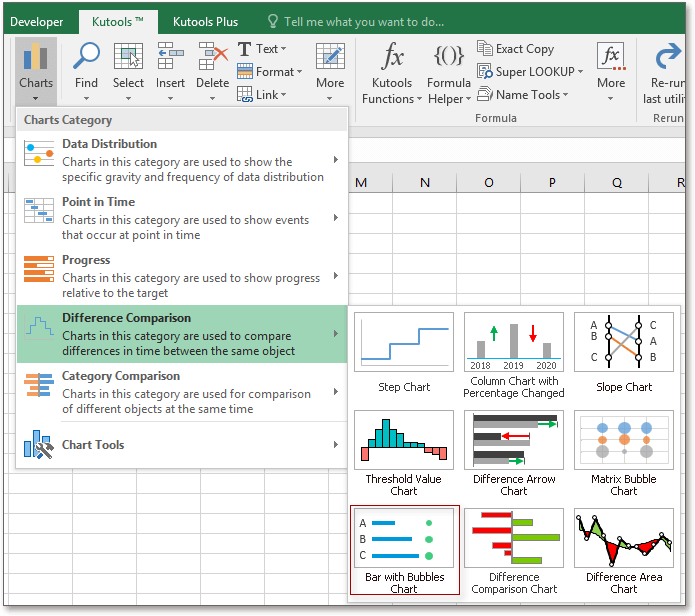
1. Povolte list obsahující data, podle kterých chcete vytvořit graf, a poté kliknutím použijte lištu s bublinovými grafy Kutools > grafy > Porovnání rozdílů > Bar s bublinovým grafem.
2. V rozbalovacím dialogovém okně klikněte na  samostatně vyberte štítky a data do textových polí.
samostatně vyberte štítky a data do textových polí.
Štítky os: štítky, které se zobrazují v ose Y.
Datová řada 1: data zobrazená jako pruhy.
Datová řada 2: data zobrazená jako bubliny.
3. cvaknutí Ok, byl vytvořen graf.
Spropitné:
1. Při prvním použití můžete kliknout Příklad tlačítko v dialogu Lišta s bublinovým grafem, abyste si uvědomili, jak tento nástroj používat.
2. Graf bude aktualizován na základě změněných dat, ale pokud jsou verze aplikace Excel starší než 2010, hodnoty v ose Y nebudou aktualizovány, pokud se změní původní data.
3. Chcete-li změnit barvu pruhu, klikněte na jeden z pruhů v grafu a potom pod Formát klepněte na kartu Obrys tvaru zobrazte nabídku barev a poté vyberte jednu barvu podle potřeby.
4. Chcete-li změnit barvu bublin, klikněte na jednu z bublin v grafu a poté pod Formát klepněte na kartu Tvarová výplň zobrazte nabídku barev a poté vyberte jednu barvu podle potřeby.
Následující nástroje vám mohou výrazně ušetřit čas a peníze, který je pro vás ten pravý?
Karta Office: Používání praktických karet ve vaší kanceláři, jako způsob Chrome, Firefox a New Internet Explorer.
Kutools pro Excel: Více než 300 pokročilých funkcí pro Excel 2021, 2019, 2016, 2013, 2010, 2007 a Office 365.
Kutools pro Excel
Výše popsaná funkce je pouze jednou z 300 výkonných funkcí Kutools pro Excel.
Navrženo pro Excel(Office) 2021, 2019, 2016, 2013, 2010, 2007 a Office 365. Bezplatné stažení a používání po dobu 30 dnů.
